Schmuckgrafiken
- Schmuckgrafiken sind als solche ausgezeichnet.
Schmuckgrafiken dienen lediglich zur Dekoration und müssen deswegen von assistiven Technologien nicht beachtet werden. Um dies zu kennzeichnen, muss das Bild als dekorativ markiert werden.
Auszeichnung von Schmuckgrafiken
- In der Symbolleiste des Seiteneditors das Bild-Icon auswählen.
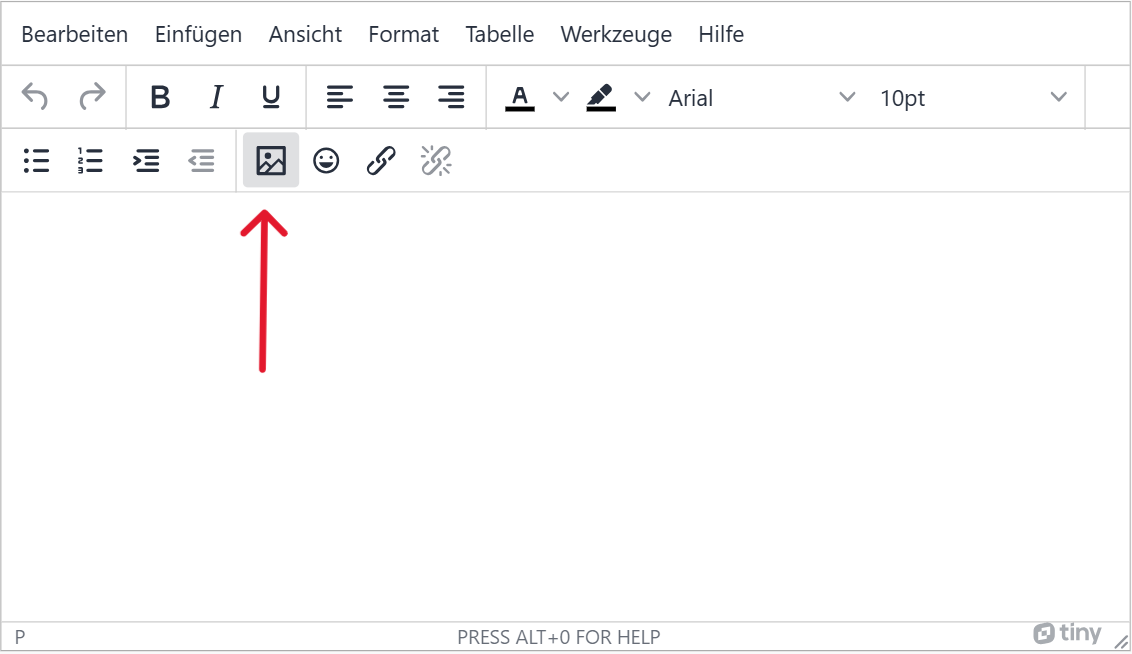
- Die Bildquelle entweder als Freitext angeben oder ein Bild über das rechte Upload-Icon direkt hochladen.
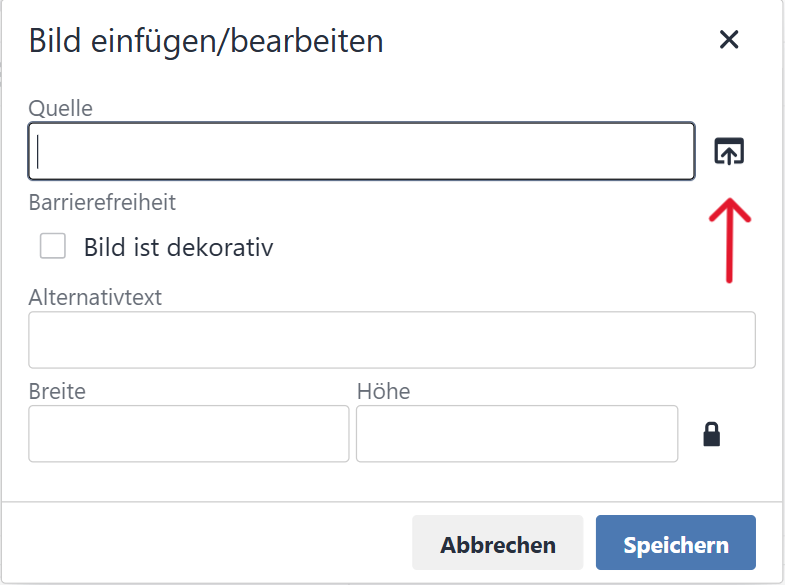
- Das Häckchen unter Barrierefreiheit bei 'Bild ist dekorativ' setzen und speichern.
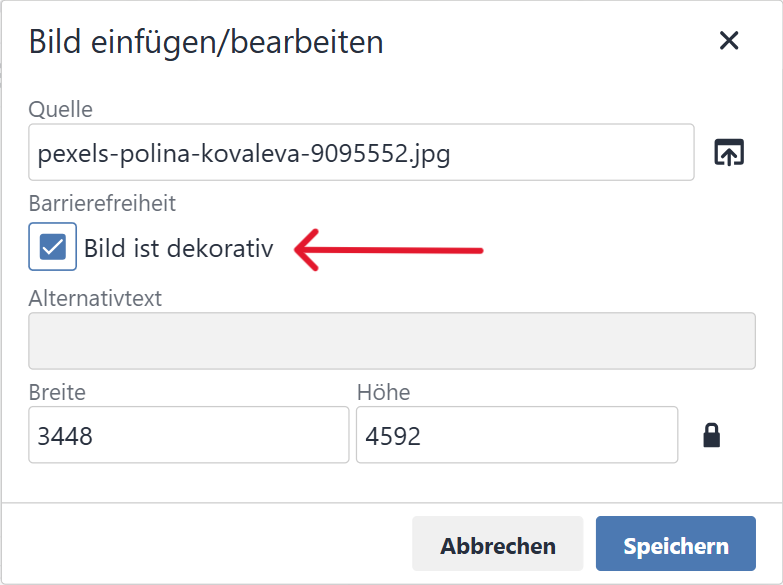
- Schmuckgrafiken sind als solche ausgezeichnet.
Schmuckgrafiken dienen nur zur Dekoration und sind dadurch für blinde und seheingeschränkte Menschen nicht interessant. Deswegen muss der Alternativtext leer sein, damit assistive Technologien diese Art von Bildern ignorieren.
Schmuckgrafik einfügen
- Wählen Sie Ihr Bild aus.
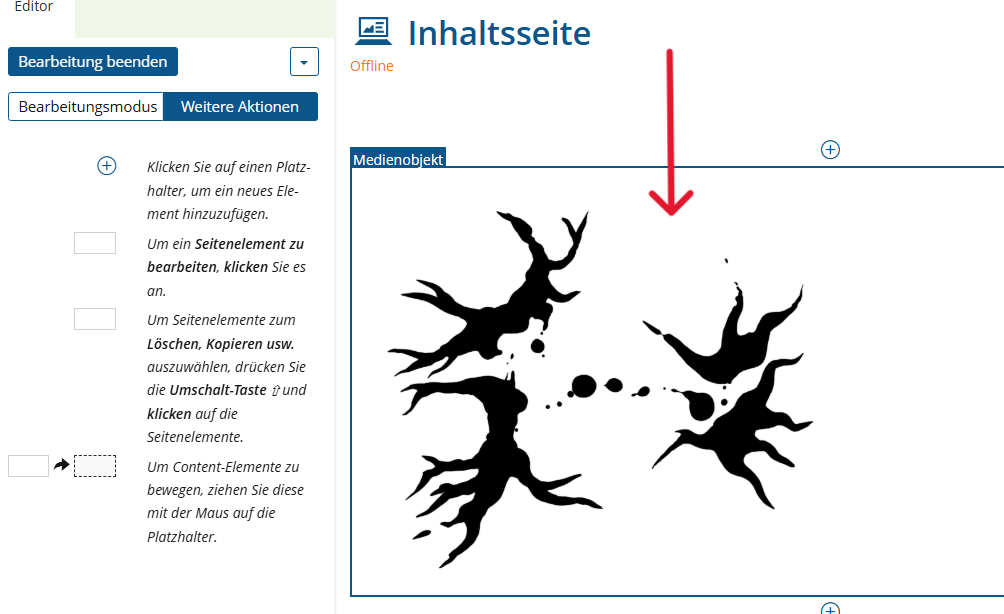
- Sie können den Titel zu 'Schmuckgrafik' ändern. Geben Sie keinen Alternativtext oder Beschriftung an. Gehen Sie abschließend auf "Speichern".
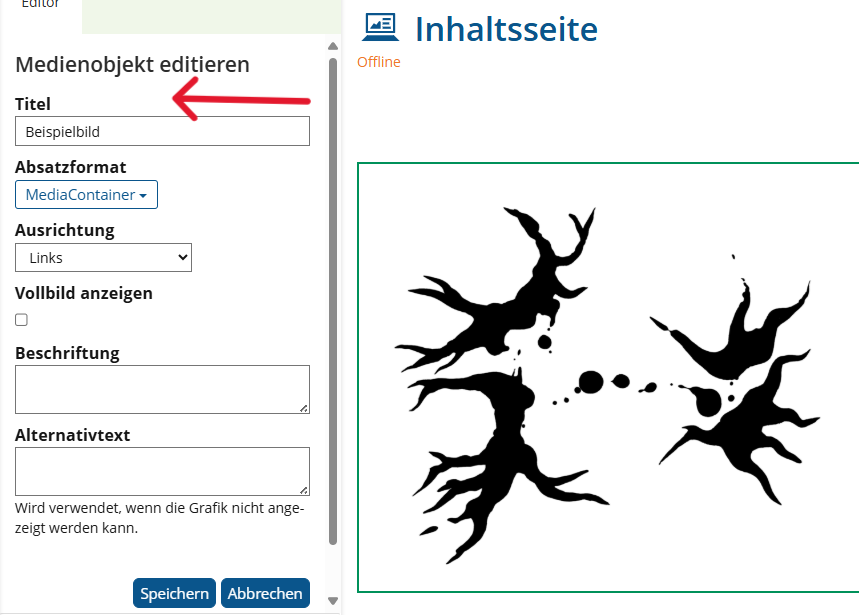
- Schmuckgrafiken sind als solche ausgezeichnet.
Schmuckgrafiken dienen lediglich zur Dekoration und müssen deswegen von assistiven Technologien nicht beachtet werden. Um dies zu kennzeichnen, muss das Bild als dekorativ markiert werden.
Umsetzung der Kriterien
Kontextmenü (Rechtsklick) > Alternativtext bearbeiten > Als dekorativ markieren
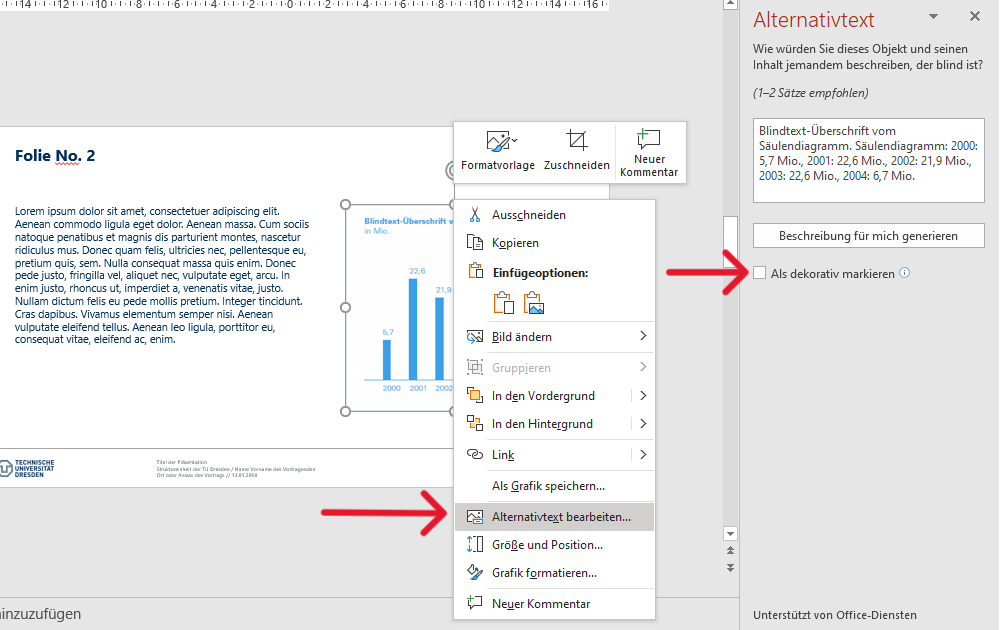
Weitere Informationen
- Schmuckgrafiken, welche keine Informationen vermitteln, werden nicht verwendet. Ansonsten besitzen sie einen leeren Alternativtext oder werden mit CSS in die Webseite integriert.
Schmuckgrafiken dienen lediglich zur Dekoration und müssen deswegen von assistiven Technologien nicht beachtet werden. Wenn das alt-Attribut, welches den Alternativtext enthält, gar nicht im Strukturelement vorkommt, wird der Dateiname des Bildes vorgelesen. Um das Bild komplett zu ignorieren muss das Attribut gesetzt und leer gelassen werden.
Auszeichnung von Schmuckgrafiken
<img src="image.jpg" alt="">
<svg aria-hidden="true"> </svg>
body {background-image: url('image.gif');}
- Schmuckgrafiken, welche keine Informationen vermitteln, werden vermieden oder sind als dekorativ markiert.
Schmuckgrafiken dienen lediglich zur Dekoration und müssen deswegen von assistiven Technologien nicht beachtet werden. Um dies zu kennzeichnen, muss das Bild als dekorativ markiert werden.
Auszeichnung von Schmuckgrafiken
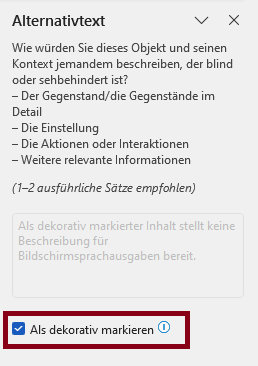
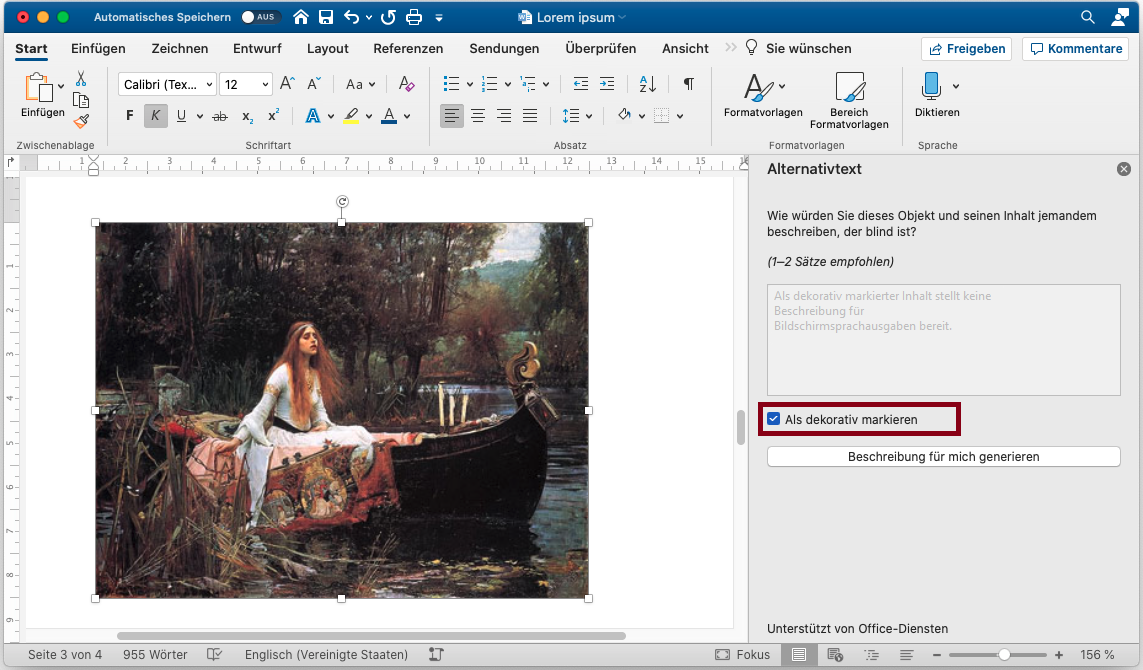
- Schmuckgrafiken, welche keine Informationen vermitteln, werden vermieden oder sind als dekorativ markiert.
Schmuckgrafiken dienen lediglich zur Dekoration und müssen deswegen von assistiven Technologien nicht beachtet werden. Um dies zu kennzeichnen, muss das Bild als dekorativ markiert werden.